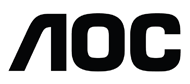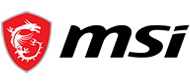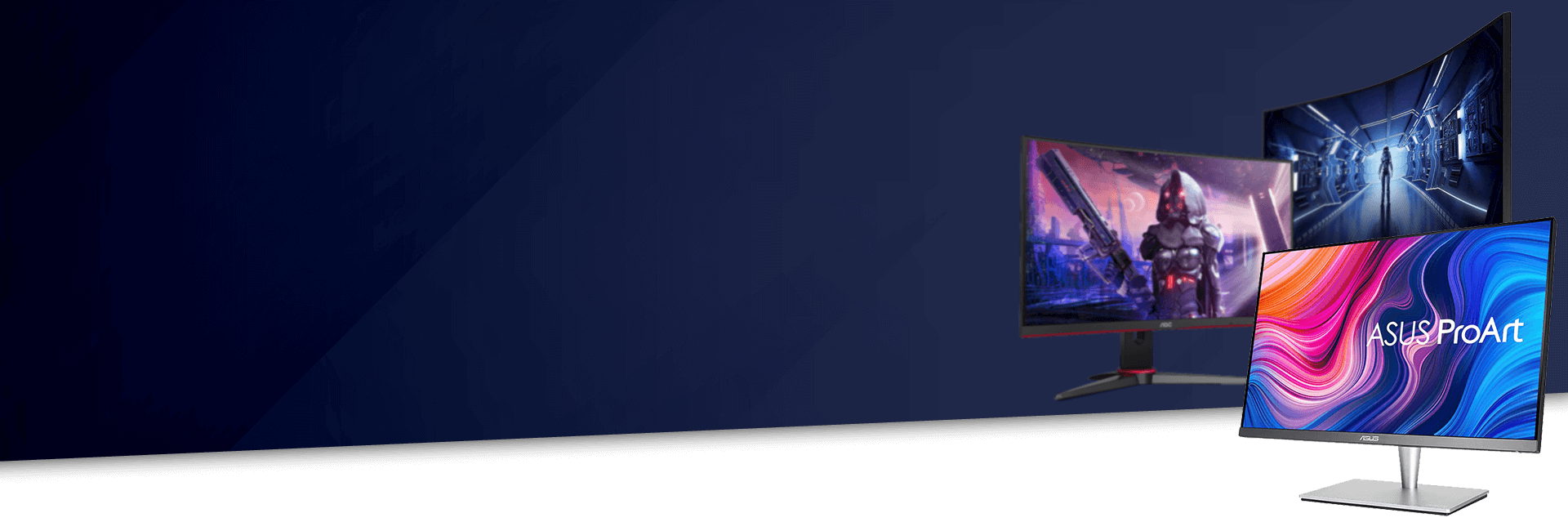
Ergonomie, confort et esthétique
Ajuster la position d'un écran d’ordinateur sert à gommer des reflets, à améliorer le confort de l'utilisateur et surtout à personnaliser votre environnement pour adopter une bonne posture... Indispensable au travail, mais aussi chez soi ! C'est un point souvent négligé, alors qu'il est capital si vous passez de longues heures devant votre écran.
Trois types de réglages existent :
L'inclinaison
C'est un réglage quasi omniprésent, qui permet d'orienter la dalle vers le plafond ou vers la surface du bureau avec une amplitude de l'ordre d'une vingtaine de degrés. C'est parfois bienvenu pour éliminer des reflets. Si le moniteur est placé en hauteur, c'est également un réglage intéressant.
La rotation
Le pied pivote sur un axe vertical de gauche à droite. C'est utile quand le moniteur est désaxé ou quand vous partagez votre poste de travail.
Quelle hauteur pour un écran d'ordinateur?
C'est hélas un réglage rare. Pourtant, c'est un moyen d'adapter la hauteur de la dalle à la ligne de vision et d'éviter des positions inconfortables du cou et de la nuque. La hauteur se règle sur dix à vingt centimètres généralement.
Quelques fonctions ou types d'écrans contribuent aussi à améliorer l'utilisation au quotidien :
Le pivot
Certains moniteurs bénéficient aussi d'un mode pivot : la dalle est orientable à 90 degrés dans le plan vertical. C'est ce qu'on appelle un affichage en mode portrait, par opposition au mode paysage. C'est une fonction qui ne manque pas d'intérêt si vous travaillez sur des logiciels de PAO (publication assistée par ordinateur).

Les écrans incurvés
C'est une innovation héritée des écrans TV incurvés, fabriqués notamment par Samsung et LG, et disponible majoritairement au format panoramique (16/9) et ultra panoramique (21/9). Ce profil concave est aussi plus bénéfique sur les moniteurs car l'utilisateur est plus proche de l'écran : il peut embrasser du regard la totalité de l'image sans même tourner la tête. Ce n’est pas tout, les écrans incurvés ont aussi l’avantage d’offrir une distance de visionnage plus uniforme (les bords sont moins loin) et sont moins sensibles aux reflets. Logiquement, ils sont devenus très appréciés et se déclinent maintenant dans la plupart des définitions du Full HD à la 4K en passant par des formats « exotiques » comme le DFHD, soit le double Full HD (3840 x 1080).
Les réglages de la qualité d'image
Enfin, comme tout dispositif d'affichage, un écran d'ordinateur offre la possibilité de peaufiner l'image par l'intermédiaire du menu OSD (On Screen Display). Celui-ci est accessible via quelques touches mécaniques ou tactiles, situées le plus souvent sous la dalle, ou plus rarement par une télécommande. Il permet de régler quantité de paramètres : luminosité, contraste, température de couleurs, etc.
Si l’on ne s’en sert pas tous les jours, la mauvaise ergonomie d’un l’OSD peut vite être source d’agacements.
Le confort est aussi une question de surface d'affichage. Plutôt que d'opter pour un seul écran géant, il est parfois préférable d'opter pour deux ou trois écrans, à l'affichage indépendant. Les utilisateurs travaillant régulièrement sur plusieurs documents à la fois, les amateurs de retouche d'image voire les joueurs sont friands de ce genre de configuration. Inutile de cogiter pour faire votre choix : Materiel.net vous a concocté une rubrique spéciale listant de nombreux packs de deux ou trois écrans adaptés à tous les usages.

Meilleures ventes Écran PC Voir les écrans PC
Écran PC 21.5", IPS, 16:9, 1920 x 1080 (FHD), 1 ms (MPRT), 100 Hz, FreeSync, HDMI/DisplayPort
Écran PC 27", IPS, 16:9, 2560 x 1440 (WQHD), 1 ms, 165 Hz, HDR, FreeSync/G-Sync, HDMI/DisplayPort
Écran PC 23.8", IPS, 16:9, 1920 x 1080 (FHD), 1 ms, 180 Hz, FreeSync, HDMI/DisplayPort
Écran PC 27" incurvé, VA, 16:9, 2560 x 1440 (WQHD), 1 ms, 165 Hz, HDR, FreeSync, HDMI/DisplayPort
Écran PC 27" Incurvé, VA, 16:9, 2560 x 1440 (WQHD), 1 ms (MPRT), 170 Hz, FreeSync, HDMI/DisplayPort
Écran PC 27" Incurvé, VA, 16:9, 1920 x 1080 (FHD), 0.5 ms (MPRT), 240 Hz, HDMI/DisplayPort
Écran PC 27", IPS, 16:9, 2560 x 1440 (WQHD), 5 ms, 75 Hz, DVI/HDMI/DisplayPort/Mini-DisplayPort
27", VA, 16:9, 2560 x 1440 (WQHD), 1 ms (MPRT), 165 Hz, HDR, FreeSync, HDMI/DisplayPort
Écran PC 34" Incurvé, VA, 21:9, 3440 x 1440 (UWQHD), 1 ms (MPRT), 180 Hz, HDR, FreeSync, HDMI/DisplayPort
Écran PC 27", Fast IPS, 16:9, 2560 x 1440 (WQHD), 1 ms, 260 Hz, HDR, FreeSync/G-Sync, HDMI/DisplayPort
Écran PC 23.6" incurvé, VA, 16:9, 1920 x 1080 (FHD), 1 ms (MPRT), 180 Hz, FreeSync, HDMI/DisplayPort
Écran PC 31.5", QD-OLED, 16:9, 3840 x 2160 (4K UHD), 0.03 ms, 240 Hz, HDR, FreeSync/G-Sync, HDMI/DisplayPort/USB-C
27", IPS, 16:9, 1920 x 1080 (FHD), 1 ms, 240 Hz, HDR, G-Sync/FreeSync, HDMI/DisplayPort
Écran PC 27", IPS, 16:9, 1920 x 1080 (FHD), 1 ms (MPRT), 100Hz, HDMI
Écran PC 24", IPS, 16:9, 1920 x 1080 (FHD), 1 ms, 100 Hz, FreeSync, HDMI/DisplayPort
L’esthétique : RGB, borderless…
Puisqu’on peut difficilement le dissimuler, certains ont aussi envie que leur moniteur soit beau. Évidemment la notion est subjective mais les constructeurs apportent des réponses à cette envie.
Les deux plus visibles sont la surface d’affichage de la dalle et bien sûr le RGB. Le premier élément est commun à tous les appareils disposant d’un écran : la tendance est à limiter les bordures pour disposer d’une surface d’affichage maximale. On parle alors d’écrans borderless.
Le rétroéclairage ou RGB est lui aussi tout aussi visible et pour cause ! Comme sur nombre de souris, claviers et autres casques, il se répand sur de très nombreux écrans, surtout gamers. Il y a du discret ou du très voyant (voire de l’immersif façon Ambilight), de fins liserés comme de gros logos. Il peut se situer à l’arrière de l’écran, dans le pied ou encore sur les côtés.
Dernière élément esthétique et non des moindres, le design général et les matériaux utilisés. Si tous les écrans PC ou presque sont habillés de matériaux plastique, leurs nuances, coloris et textures peuvent varier pour affirmer un style : striures, dégradés,… C’est notamment au niveau des pieds d’écran que l’on retrouve le plus de différence dans les formes et les matériaux, la plupart des constructeurs proposant de l’aluminium sur leurs gammes les plus « design ».

Les technologies anti fatigue oculaire
Parmi les innovations apparues ces dernières années, deux ont été conçues pour lutter contre la fatigue oculaire : l'anti-scintillement (ou « flicker-free) et l'anti-lumière bleue (ou « Anti-Blue Light »). La première limite le scintillement du rétro-éclairage LED, un effet désagréable auquel sont sensibles de nombreux utilisateurs. Celui-ci se manifeste en particulier quand la luminosité de l'écran est abaissée sous un certain seuil. Quant au procédé anti-lumière bleue, il filtre ou décale le pic de lumière bleue émis par l'écran, lequel est considéré par certaines études comme nocif pour nos rétines (ce serait un facteur aggravant dans l'apparition de la DMLA ou dégénérescence maculaire liée à l'âge) et nos rythmes biologiques.
Nos astuces
À condition que le pied soit détachable, la compatibilité Vesa est un élément à surveiller si vous envisagez de fixer votre écran via un support mural ou à un bras articulé. La norme MIS-D 100 est la plus répandue : elle indique que les entraxes des alésages sont distants de 10 cm dans le sens horizontal et vertical. Il ne vous reste plus qu'à trouver l'accessoire approprié. Faites attention cependant à la disposition des connecteurs : si ceux-ci sont perpendiculaires à l'écran, le montage sur le mur sera d'autant plus délicat. D'autres écrans, munis aussi d'un pied amovible, rasent le bureau quand le pied est ôté : l'effet est surtout esthétique.
Toute reproduction ou représentation intégrale ou partielle de ce guide, par quelque procédé que ce soit, est illicite et formellement interdite, sauf autorisation expresse de Materiel.net – Groupe LDLC - Tous droits réservés pour tous les textes ainsi que pour toutes les illustrations, photographies et documents présentés sur ce site et son contenu.